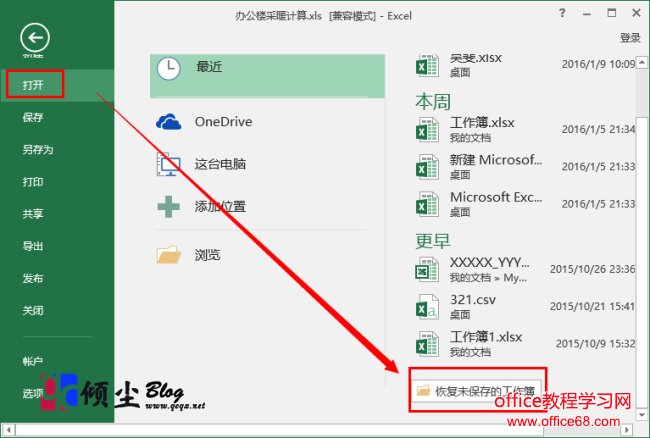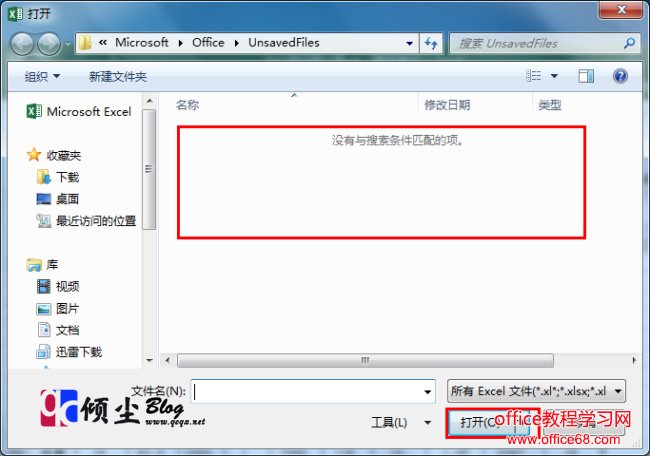|
在完成对Excel工作表的编辑后,有时会因为各种原因导致编辑好的表格没有保存。如果开启了文档自动保存功能,也只不过能找到最近自动保存的内容。下面介绍一下Excel中恢复未保存内容的方法。 操作步骤1、打开Excel创建空白文档,在【开始】菜单中点击【选项】按钮,打开【Excel选项】对话框。单击对话框左侧列表中【保存】按钮,在【保存工作簿】栏中勾选【如果我没保存就关闭,请保留上次自动保留的版本】复选框,点击【确定】
2、在【文件】菜单中点击【打开】按钮,在展开的【打开】列表中选择【最近使用的工作簿】选项,单击右下侧鼠标【恢复未保存的工作簿】按钮。此时将打开【打开”对话框,对话框自动打开”C:\Users\Administrator\AppData\Local\Microsoft\Office\UnsavedFiles”文件夹,该文件夹保存了在关闭Excel时未保存的工作簿。选择没有保存的工作簿,单击【打开】按钮打开该工作簿后可进行再次保存。
|